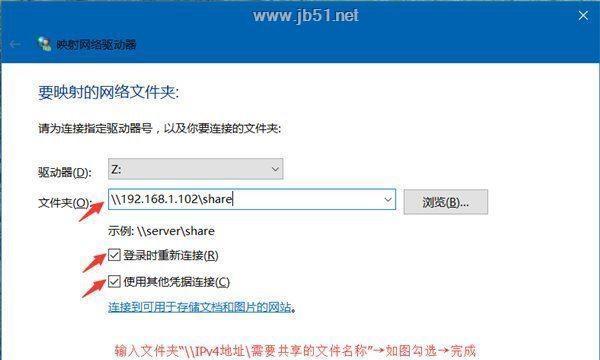电脑传输文件到U盘教程(简明易懂的文件复制教程)
在日常使用电脑的过程中,我们经常需要将文件从电脑传输到U盘中进行备份或者携带。本文将为大家介绍一种简单易行的文件传输方法,帮助大家轻松完成文件备份。

1.准备工作:检查U盘和电脑连接状态
在开始文件传输之前,首先要确保U盘已经正确连接到电脑上,并且可以正常被电脑识别。
2.打开资源管理器:找到需要复制的文件
打开资源管理器,在左侧导航栏中找到需要复制的文件所在的位置。
3.选择文件:单选或多选要复制的文件
在资源管理器中找到需要复制的文件后,根据实际需求,可以单选或多选文件。
4.复制文件:使用鼠标右键选择复制选项
选中需要复制的文件后,使用鼠标右键点击选择复制选项。
5.打开U盘:找到U盘所在位置
在资源管理器中找到U盘所在的位置,并双击打开U盘。
6.粘贴文件:使用鼠标右键选择粘贴选项
在U盘打开的窗口中,使用鼠标右键点击选择粘贴选项,将文件复制到U盘中。
7.等待传输完成:耐心等待文件传输
根据文件大小和计算机性能,可能需要一段时间来完成文件传输。请耐心等待。
8.检查传输结果:确认文件是否成功复制到U盘
传输完成后,检查U盘中是否存在刚刚复制的文件,确认文件是否成功复制。
9.安全弹出U盘:避免数据丢失或损坏
在完成文件传输后,应该使用操作系统提供的安全弹出功能,避免在拔出U盘时造成数据丢失或损坏。
10.预防病毒传播:使用杀毒软件扫描U盘
在传输文件之前,为了预防潜在的病毒传播,建议使用杀毒软件对U盘进行全盘扫描。
11.文件整理:在U盘中建立分类文件夹
为了方便管理和查找文件,可以在U盘中建立分类文件夹,并将文件按照类别进行整理。
12.文件重命名:修改文件名便于辨识
对于一些文件名较长或不易辨识的文件,可以通过右键选择重命名功能,修改文件名,使其更具有辨识度。
13.备份重要文件:定期将重要文件复制到U盘
重要的文件应该定期进行备份,以防止电脑硬件故障或数据丢失等意外情况发生。
14.选择合适的U盘容量:满足个人需求
根据个人需要选择合适的U盘容量,以便存储所需文件并方便携带。
15.定期检查U盘状态:确保正常使用
定期检查U盘的状态,如是否有物理损坏、读写速度是否下降等,以确保其正常使用。
通过以上简明易懂的教程,我们可以轻松将文件从电脑传输到U盘中。这种方法操作简单,适用性广泛,是我们日常备份数据的好帮手。记住每次传输文件后都要安全弹出U盘,定期检查U盘状态,并进行重要文件的备份,以保护我们的数据安全。
如何从电脑上拷贝文件到U盘
在现代信息化时代,电脑是我们日常工作和娱乐不可或缺的工具。而U盘作为可携带存储设备的一种,具有便携、高容量等特点,被广泛用于文件传输。本文将为大家介绍如何将电脑上的文件快速、简便地拷贝到U盘中。
一、选择合适的U盘
选择一个容量适当、品质可靠的U盘是首要的。容量太小会导致无法存放需要的文件,品质差的U盘可能会出现数据丢失或者传输速度慢的问题。
二、插入U盘并识别
将U盘插入电脑的USB接口,稍等片刻,系统会自动识别并显示U盘在计算机中的图标。此时我们可以开始进行文件拷贝操作。
三、打开文件资源管理器
点击电脑桌面的“开始”按钮,选择“计算机”或“此电脑”进入文件资源管理器。也可以通过快捷键Win+E打开。
四、定位需要拷贝的文件
在文件资源管理器中,找到需要拷贝的文件所在的位置。可以通过“文档”、“图片”、“音乐”等快捷入口,或者直接浏览硬盘的具体目录。
五、选中文件
在文件资源管理器中,找到目标文件后,使用鼠标左键单击选中该文件。如果需要选择多个文件,可以按住Ctrl键同时点击多个文件,或者按住Shift键选择一段连续的文件。
六、复制文件
选中文件后,点击鼠标右键,在弹出的菜单中选择“复制”。也可以使用快捷键Ctrl+C实现复制操作。
七、打开U盘
在文件资源管理器中,点击U盘图标,进入U盘的存储空间。如果U盘已经被识别并显示在计算机中,则可以直接双击U盘图标。
八、粘贴文件
在U盘的存储空间中,点击鼠标右键,在弹出的菜单中选择“粘贴”。也可以使用快捷键Ctrl+V实现粘贴操作。
九、等待文件传输完成
在粘贴文件后,系统会自动进行文件传输操作。传输时间的长短取决于文件的大小和电脑的性能。请耐心等待,不要过早拔出U盘。
十、拔出U盘
在文件传输完成后,确保没有正在使用U盘的程序,然后右击U盘图标,选择“安全移除”,等待系统提示U盘已经可以安全移除后,可以拔出U盘。
十一、检查拷贝结果
在拔出U盘后,再次插入电脑,进入U盘的存储空间,检查拷贝到U盘中的文件是否完整无误。
十二、处理复制错误
如果在拷贝文件过程中出现错误,可以尝试重新复制文件,或者检查U盘的可用空间是否足够。如果问题仍然存在,可能是U盘本身的问题,可以更换一个U盘再次尝试。
十三、注意事项
在拷贝文件过程中,避免突然断电或拔出U盘,以免导致文件损坏。拷贝大容量的文件时,请确保电脑和U盘的电量充足。
十四、拷贝速度优化
如果需要提高文件传输速度,可以使用USB3.0接口的U盘和电脑,并确保电脑上已安装最新的USB驱动程序。
十五、
通过本文的教程,我们学会了如何将电脑上的文件快速、简便地拷贝到U盘中。选择合适的U盘、识别、定位、选中和复制文件、打开U盘、粘贴文件、等待传输、安全移除U盘,这些步骤可以帮助我们轻松完成文件传输的操作。记住遵循注意事项和优化拷贝速度的方法,可以更好地提高工作效率和保护文件安全。
版权声明:本文内容由互联网用户自发贡献,该文观点仅代表作者本人。本站仅提供信息存储空间服务,不拥有所有权,不承担相关法律责任。如发现本站有涉嫌抄袭侵权/违法违规的内容, 请发送邮件至 3561739510@qq.com 举报,一经查实,本站将立刻删除。
关键词:电脑
- 船用锂电池多少毫安能用一年?如何选择合适的电池容量?
- 手游代理项目上手有哪些技巧?
- 高中生适合用哪款打印复印一体机?推荐理由是什么?
- 我的世界云玩家如何与老玩家对战?玩法是什么?
- 穿越火线幻兽投掷效果有何特点?如何在游戏中使用?
- 王者荣耀中杰瑞的实力排名是多少?如何提升排名?
- 诛仙手游鬼王如何提升战力?提升战力的效果如何?
- 睿驰电源盖板使用方法是什么?有无图解视频教程?
- 我的世界中平板电脑如何制作?需要哪些材料?
- 重庆智能手表表带现货价格是多少?哪里可以购买?
生活知识最热文章
- 《探索《上古卷轴5》技能点代码的秘密(发现神奇代码)
- 帝国时代3秘籍(揭秘帝国时代3秘籍的应用技巧与策略)
- 文件转换为二进制格式的恢复方法(从二进制格式恢复文件的简易指南)
- 佳能打印机不支持Win10系统(解决方案)
- 在虚拟机上安装XP系统的步骤和注意事项(以虚拟机为主题的XP系统安装教程)
- 电脑连不上手机热点网络怎么办(解决方法及注意事项)
- 优盘文件删除与数据恢复的技巧(以优盘删除的文件如何找回数据)
- 探索最佳电脑配置参数(解读目前最先进的电脑硬件配置)
- 以驱动人生还是驱动精灵,哪个更好(探讨两者之间的优劣势)
- 如何修复oppo手机屏幕黑屏问题(快速解决oppo手机屏幕黑屏的方法及注意事项)
- 最新文章
-
- 微信视频突然连接不了蓝牙耳机?问题出现的原因是什么?
- 小易管家摄像头如何绑定手机?绑定步骤是什么?
- 哪种无人机支持游戏手柄控制?哪个版本最好?
- 我的世界考古培养仓如何制作?制作过程中需要注意什么?
- 剑灵神兵装备升级有哪些快速方法?效果如何?
- 我的世界原版生存常识如何应用?有哪些基本技巧?
- wk100usb拆卸方法是什么?拆卸时需要注意什么?
- 纸手表可以玩哪些游戏软件?如何下载和安装?
- 山西健康智能手表批发市场位置在哪?如何找到最优惠的批发商?
- 王者荣耀周大侠是谁提出的?周大侠的背景是什么?
- 我的世界手机版雕像召唤指令是什么?
- 笔记本电脑做表格时为何按f4无效?
- 这个CPU型号是什么意思?常见问题有哪些?
- 我的世界腐肉怎么通过指令获得?指令是什么?
- 我的世界中如何使用指令生成牛羊?生物效果如何实现?
- 热门文章
-
- 电脑死机无法响应时如何强制关机?步骤是什么?
- 蓝牙耳机无声是什么原因?如何解决蓝牙耳机无声的问题?
- 蓝牙耳机听歌耗电问题如何解决?
- 华为手机支持语音换装游戏吗?哪些型号可以?
- 微信文件传输限制是多少?如何发送大文件?
- 传统MBR硬盘有哪些类型?各自的优缺点是什么?
- 蓝牙耳机充电后电量不平衡的原因?
- 奥比岛手游暗夜侦察第三个活动是什么?如何参与?
- qq实名认证还是进不了游戏怎么回事?如何解决无法进入游戏的问题?
- 精灵宝可梦哪个版本最好玩?如何选择最受欢迎的游戏版本?
- 洛克王国元旦活动推荐什么性格的宠物?性格对宠物的影响是什么?
- 安克充电器与倍思充电器哪个更好?如何选择?
- 蓝牙耳机为何会自动外放声音?如何解决?
- 洛克王国账号很久没登录被回收怎么办?如何恢复账号?
- 移动随身wifi如何使用流量?设置步骤是什么?
- 热门tag
- 标签列表
- 友情链接